Geriausi internetinės "Outlook" patarimai
Applies To
Internetinė „Outlook“Internetinė "Outlook" yra funkcijų, kurių galbūt nežinosite, tona. Peržiūrėkite kelis trumpus patarimus, padėsiančius Jums našiau dirbti.
Kaip el. laiškas
Užuot įvedę pranešimą, kad atsakytumėte į jūsų gautą laišką ir patenkintų jūsų gautą laišką, pasirinkite nykščių piktogramą 
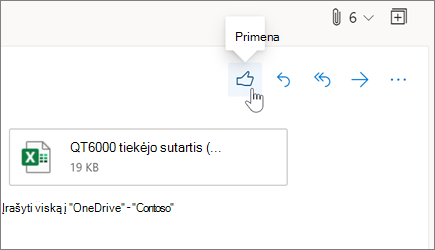
Padarykite savo laiškus prieinamesnį
-
Rašydami elektroninį laišką, pasirinkite daugiau parinkčių

-
Dešinėje esanti sritis atsidarys su rastų problemų sąrašu.
-
Norėdami patobulinti arba išspręsti problemą, pasirinkite Taisyti .
Daugiau informacijos rasite "Outlook" el. paštopritaikymas neįgaliesiems neįgaliesiems.
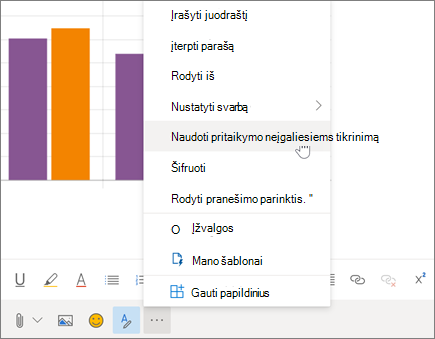
Nepaisykite laiškų, kad jūsų aplankas Gauta liktų švarus
Nedomina elektroninio pašto pokalbio? Naudokite nepaisyti , jei norite automatiškai panaikinti žinučių giją ir visus naujus atvykimus.
Dešiniuoju pelės mygtuku spustelėkite laišką ir pasirinkite nepaisyti.
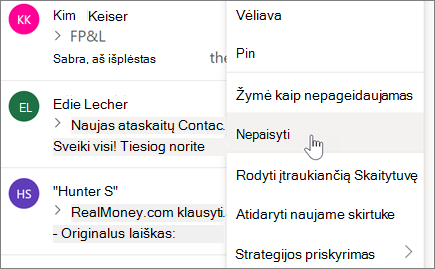
Naudokite funkciją valyti, kad sutvarkytumėte aplanką Gauta
Nurašymas greitai panaikina nepageidaujamą laišką aplanke Gauta. Galite gauti parinktis, kad automatiškai panaikintumėte visus gaunamus laiškus iš konkretaus siuntėjo, kad liktų tik naujausias el. laiškas arba ištrintumėte senesnius nei 10 dienų laiškus.
-
Pasirinkite el. laišką iš siuntėjo, kurio laiškus norite panaikinti.
-
Pasirinkite valyti.
Pastaba: Parinkties Valyti nėra šiuose aplankuose: Nepageidaujamas el. paštas, Juodraščiai, Išsiųsti elementai ir Panaikinti elementai.
-
Pasirinkite, kaip norite tvarkyti el. laiškus iš pasirinkto siuntėjo.
-
Norėdami atlikti veiksmą, spustelėkite Valyti.
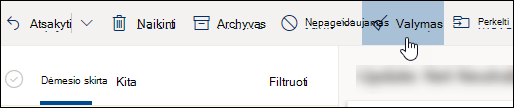
Pastaba: Šio vadovo funkcijos ir informacija taikoma "Outlook" žiniatinklyje, kaip pasiekiama naudojant „Microsoft 365“.










